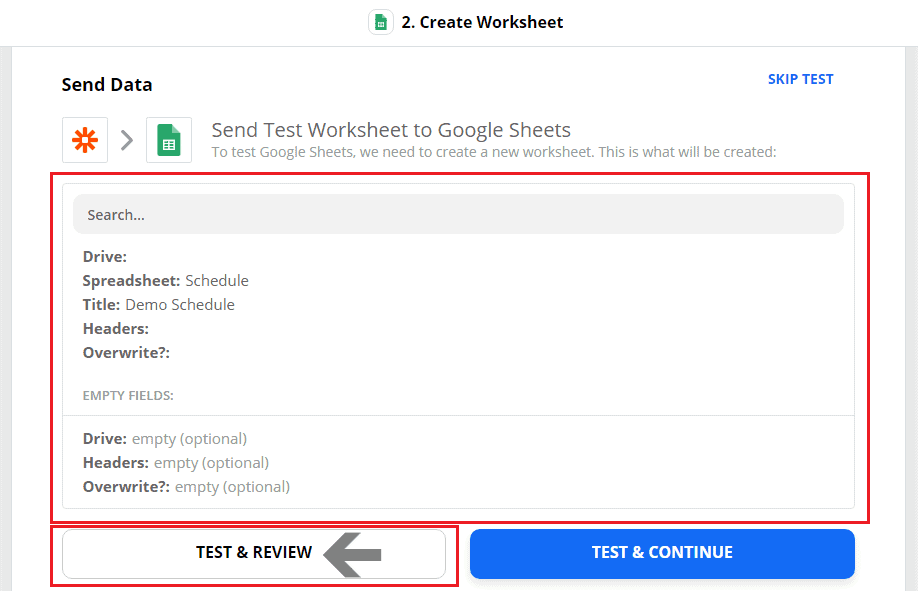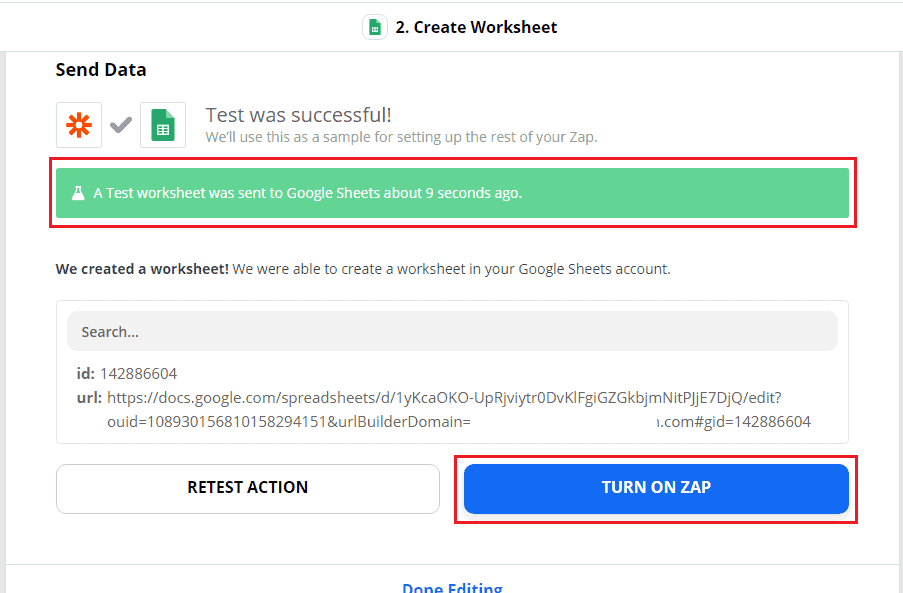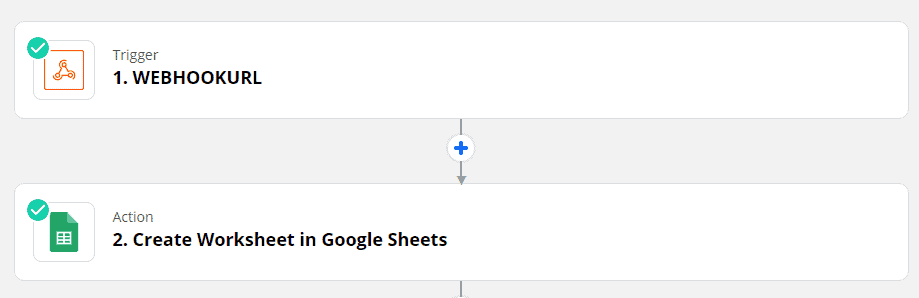كيفية دمج Zapier مع بوت الماسنجر باستخدام Webhook - جوجل شيتس
اتبع هذه العملية لـ إنشاء تكامل خاص بك مع هذا التطبيق الخارجي.
تعتبر Webhooks بواسطة Zapier يدعم الزناد إرسال أكثر من حدث زناد واحد لكل طلب Webhook. يمكنك إرسال مصفوفة منكائنات JSON بشكل صحيح وسيقوم بتفعيل Zapier مرة واحدة لكل كائن في المصفوفة . إنهيؤدي إلى تنفيذ الإجراءات 3 مرات مرة واحدة لكل كائن – في المصفوفة. in the array.






وضع صامت: بعض التطبيقات ترغب في تلقي جسم فارغ. إذا كنت لا تريد تلقي محتوى في الاستجابة من Zapier, حدد خانة وضع الصمت.
اختر مفتاح الطفل: هذا هو المفتاح المحدد الذي تريده أن يستخدمه Zapier من الطلب الذي تقدمه إلى عنوان URL الخاص بالويب هوك. هذا مفيد إذا كنت تهتم فقط بالحصول على مجموعة فرعية من البيانات المرسلة إلى الويب هوك.
انسخ عنوان URL الخاص بالويب هوك و الصق ذلك في بوت الماسنجر ميزات موصل JSON API.

![[{"id":279,"text":"9. كيفية دمج Zapier مع بوت المراسلة"},{"id":281,"text":"10-11. كيفية دمج Zapier مع بوت المراسلة"},{"id":283,"text":"12. كيفية دمج Zapier مع بوت المراسلة"},{"id":285,"text":"13-14. كيفية دمج Zapier مع بوت المراسلة"},{"id":287,"text":"15-16. كيفية دمج Zapier مع بوت المراسلة"},{"id":289,"text":"17. كيفية دمج Zapier مع بوت المراسلة"},{"id":291,"text":"18. كيفية دمج Zapier مع بوت المراسلة"},{"id":293,"text":"1. كيفية دمج Zapier"},{"id":295,"text":"23. كيفية دمج Zapier مع بوت المراسلة"},{"id":297,"text":"1-2. كيفية-دمج-Zapier-مع-بوت-المراسلة-(الجزء-14)"}{"id":299,"text":"3-6. كيفية-دمج-Zapier-مع-بوت-المراسلة-(الجزء-14)"},{"id":301,"text":"7. كيفية-دمج-Zapier-مع-بوت-المراسلة-(الجزء-14)"},{"id":303,"text":"8-9. كيفية-دمج-Zapier-مع-بوت-المراسلة-(الجزء-14)"},{"id":305,"text":"10. كيفية-دمج-Zapier-مع-بوت-المراسلة-(الجزء-14)"},{"id":307,"text":"11. كيفية-دمج-Zapier-مع-بوت-المراسلة-(الجزء-14)"},{"id":309,"text":"12. كيفية-دمج-Zapier-مع-بوت-المراسلة-(الجزء-14)"},{"id":318,"text":"كيفية دمج Zapier مع بوت المراسلة باستخدام Webhook - ActiveCampaign 1"},{"id":320,"text":"كيفية دمج Zapier مع بوت المراسلة باستخدام Webhook - ActiveCampaign 2"},{"id":322,"text":"كيفية دمج Zapier مع بوت المراسلة باستخدام Webhook - ActiveCampaign 3"},{"id":324,"text":"كيفية دمج Zapier مع بوت المراسلة باستخدام Webhook - ActiveCampaign 4"},{"id":326,"text":"كيفية دمج Zapier مع بوت المراسلة باستخدام Webhook - ActiveCampaign 5"},{"id":328,"text":"كيفية دمج Zapier مع بوت المراسلة باستخدام Webhook - ActiveCampaign 6"},{"id":330,"text":"كيفية دمج Zapier مع بوت المراسلة باستخدام Webhook - ActiveCampaign 7"},{"id":332,"text":"كيفية دمج Zapier مع بوت المراسلة باستخدام Webhook - ActiveCampaign 8"},{"id":334,"text":"كيفية دمج Zapier مع بوت المراسلة باستخدام Webhook - ActiveCampaign 9"},{"id":336,"text":"كيفية دمج Zapier مع بوت المراسلة باستخدام Webhook - ActiveCampaign 10"},{"id":338,"text":"كيفية دمج Zapier مع بوت المراسلة باستخدام Webhook - ActiveCampaign 11"},{"id":340,"text":"كيفية دمج Zapier مع بوت المراسلة باستخدام Webhook - ActiveCampaign 12"},{"id":342,"text":"كيفية دمج Zapier مع بوت المراسلة باستخدام Webhook - ActiveCampaign 13"},{"id":344,"text":"كيفية دمج Zapier مع بوت المراسلة باستخدام Webhook - ActiveCampaign 14"}] كيفية دمج Zapier مع بوت المراسلة باستخدام Webhook - جداول بيانات Google 8](https://messengerbot.app/wp-content/uploads/2021/04/9.How-To-Integrate-Zapier-with-Messenger-Bot.png)





اختر نوع الرد الذي ترغب في تنفيذه. مثل نص، صورة، صوت، فيديو، ملف، رد سريع، نص مع أزرار، قالب عام، دوار, والعديد من الخيارات الأخرى.
قدم رسالتك للرد. ثم، اختر نوع الزر و سمِّ نص زرّك.
اضغط إرسال عند الانتهاء.



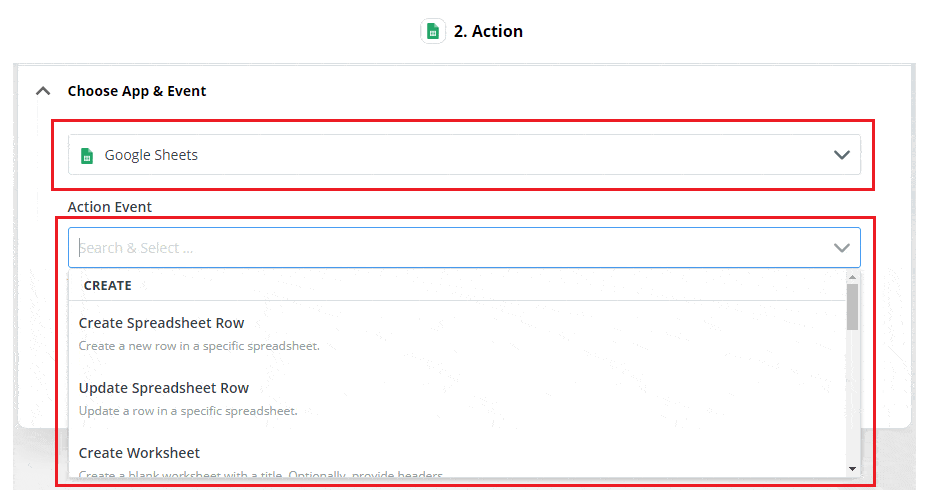

يريد Zapier أن يصل إلى حساب جوجل الخاص بك. انقر على السماح واستمر في الإعداد.

اختر حسابك حساب . سيظهر تسجيل الدخول إلى نماذج جوجل. Click متابعة.
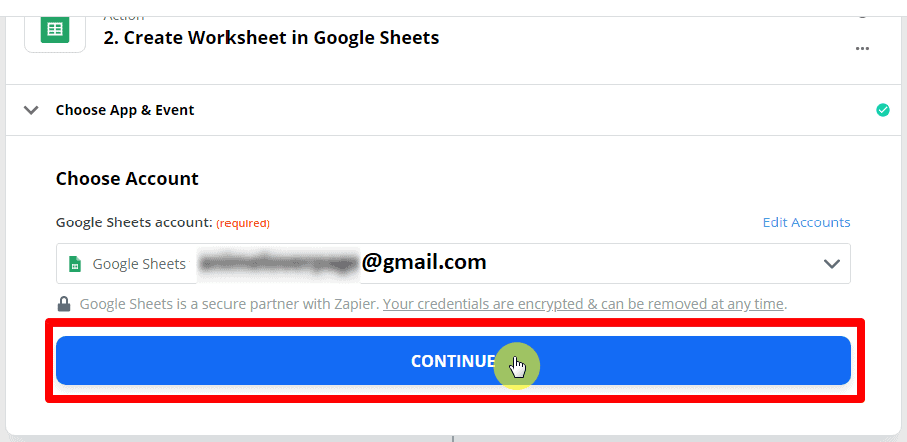
تخصيص ورقة العمل و املأ جميع الحقول المطلوبة. ثم. انقر على متابعة.
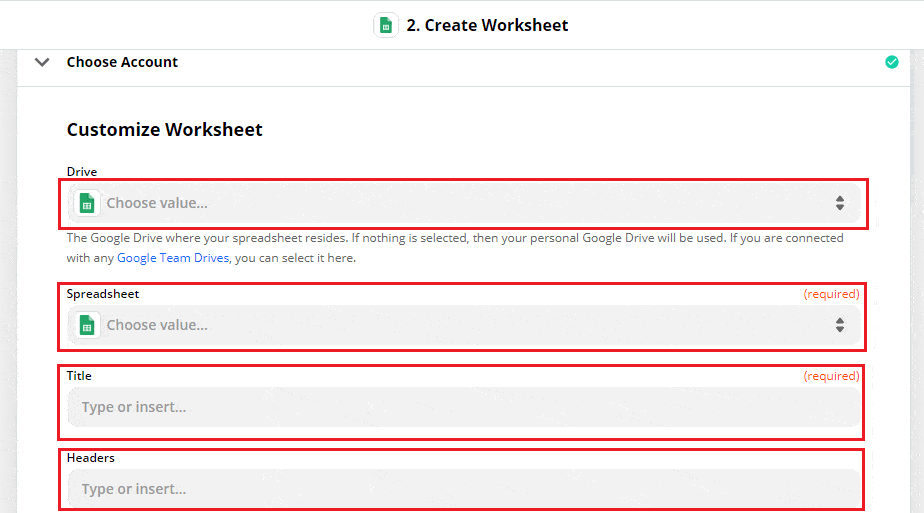
هذا هو ملخص الإجراء. انقر على اختبار ومراجعة.